Je crois que la meilleure chose que Microsoft a est Office. Mais chaque jour, sous Linux, nous avons de plus en plus d'outils qui se rapprochent du potentiel de Microsoft Office. Un exemple clair de cela est LibreOffice qui, avec chaque version, s'améliore beaucoup et se rapproche des fonctions et des fonctionnalités. Mais aujourd'hui, nous parlons d'une autre suite bureautique très intéressante et nous allons également vous apprendre à l'installer. Aujourd'hui, avec cet article, vous allez apprendre à installer OnlyOffice sur Ubuntu 20.04
Grâce à l'open source, nous avons de nombreuses alternatives, et c'est pourquoi nous avons OnlyOffice comme alternative solide et professionnelle à Microsoft Office.
Uniquement Office pour Ubuntu
OnlyOffice est une suite bureautique composée de plusieurs produits professionnels. Il est pensé pour les environnements professionnels où la collaboration est la prémisse principale d'entre eux. Il a des versions communautaires et des versions payantes avec de nombreux avantages, y compris le support technique.
Dans cet article, nous allons installer le bureau OnlyOffice qui nous fournira un puissant éditeur de documents texte, des feuilles de calcul et des présentations.
Alors, commençons.
Installer OnlyOffice dans Ubuntu 20.04
OnlyOffice n'est pas une application disponible dans les dépôts officiels d'Ubuntu, mais nous avons plusieurs méthodes pour l'installer.
Méthode 1 :Utilisation du package DEB
Heureusement, OnlyOffice prend en charge de nombreuses distributions Linux et est distribué sous de nombreux formats. Ces formats incluent flatpak et APPImage mais aussi un package DEB pour Ubuntu 20.04
Ainsi, depuis la section de téléchargement de OnlyOffice Desktop téléchargez le package DEB pour Ubuntu 14.04+
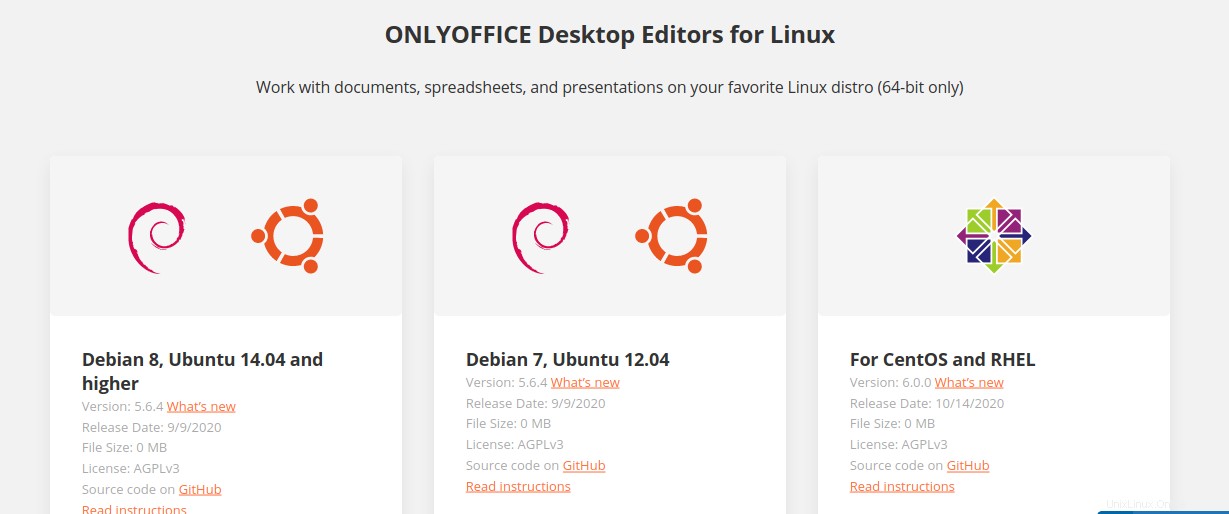
Vous pouvez également le faire à partir du terminal en cours d'exécution :
wget https://download.onlyoffice.com/install/desktop/editors/linux/onlyoffice-desktopeditors_amd64.deb
Une fois le package téléchargé, vous pouvez l'installer à l'aide d'APT.
sudo apt install ./onlyoffice-desktopeditors_amd64.deb
Ensuite, vous pouvez l'exécuter à partir du menu principal.

Méthode 2 :Installer OnlyOffice à l'aide du logiciel Center
Comme OnlyOffice a un package instantané, il se trouve dans le centre logiciel d'Ubuntu, nous n'avons donc qu'à l'ouvrir et rechercher OnlyOffice desktop .
Cliquez ensuite sur le résultat principal pour afficher les informations sur le package.

Et enfin, cliquez sur le bouton Installer pour lancer le processus.
Ensuite, vous pouvez l'exécuter à partir du menu principal.
De cette façon, vous pouvez avoir OnlyOffice sur votre système Ubuntu 20.04 sans problème.
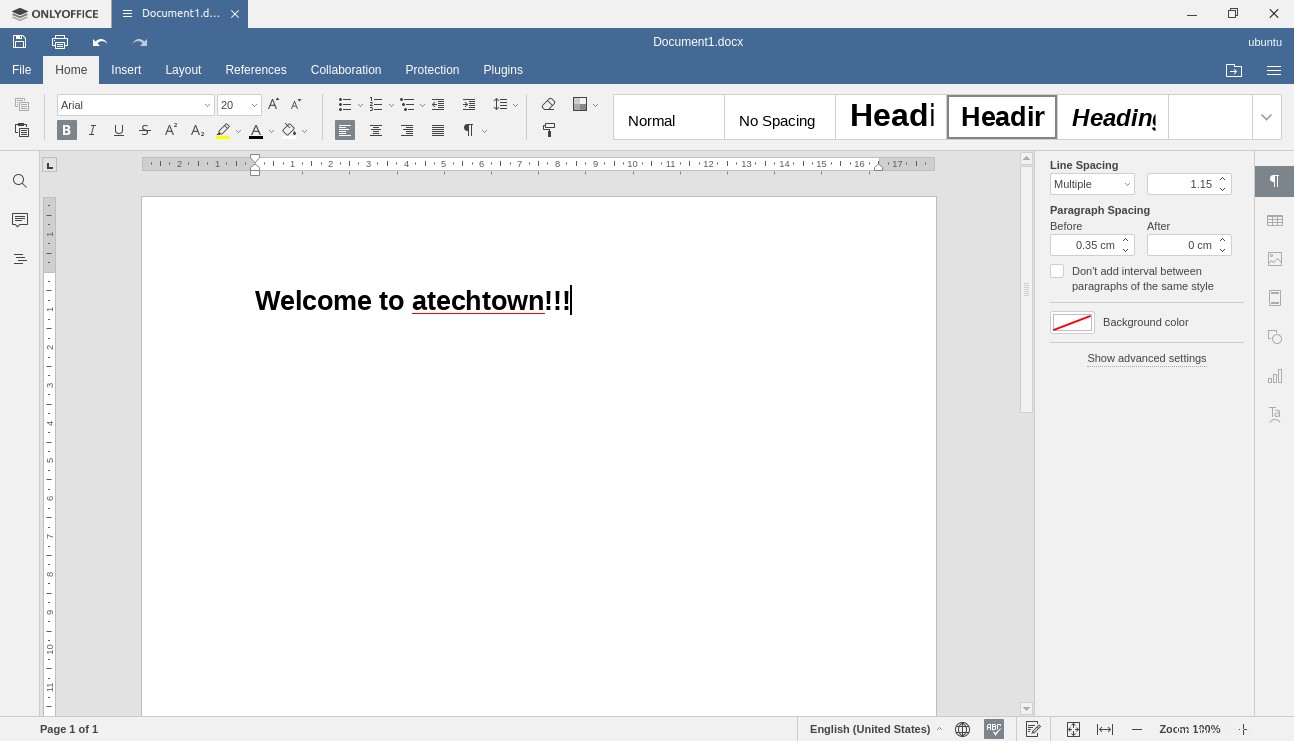
Méthode 3 :Installer OnlyOffice avec snap
Il est aussi possible d'utiliser snap dans la console, pour cela ouvrez-le et lancez :
sudo snap install onlyoffice-desktopeditors
Et en entrant le mot de passe, vous lancerez tout le processus.
Ensuite, lancez-le depuis le menu principal.
N'oubliez pas que vous ne devez appliquer qu'une seule de ces méthodes, pas toutes, car il pourrait y avoir un conflit.
Conclusion
LibreOffice s'est positionné comme l'alternative la plus mature à Microsoft Office sur le bureau Linux, mais il est également formidable que d'autres alternatives contribuent à la diversité.
Avec OnlyOffice, nous trouvons une application moderne et open source qui tire parti de son excellent support pour Linux pour fournir des solutions aux utilisateurs de bureau et aux environnements d'entreprise.
Aujourd'hui, grâce à ce post, vous avez appris à installer OnlyOffice sur Ubuntu 20.04 de deux manières différentes.
Parlez-nous de vous, avez-vous utilisé OnlyOffice ? Aimez-vous? Ou êtes-vous plutôt LibreOffice ? Laissez-nous un commentaire et partagez la publication.